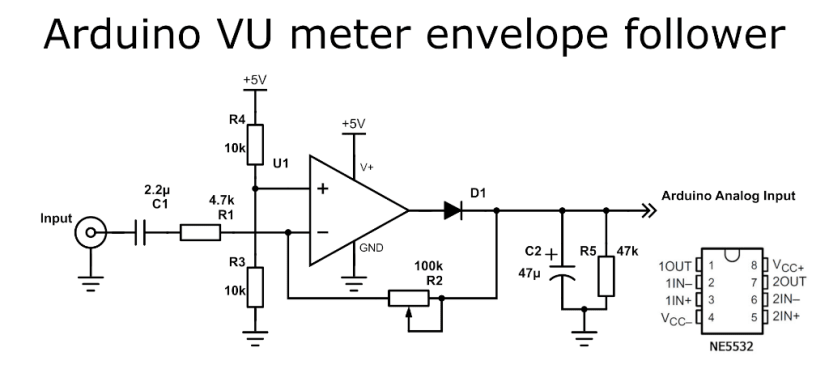在 Red Tin 中集成 PanelPilotACE 之第一部分:带包络跟随器电路的音量表
关注文章你觉得这篇文章怎么样? 帮助我们为您提供更好的内容。
Thank you! Your feedback has been received.
There was a problem submitting your feedback, please try again later.
你觉得这篇文章怎么样?
建立一个包络跟随器电路,用于控制 PanelPilotAce 上的音量表。
在首次使用 PanelPilotACE 后,我感到非常惊喜。正如我在那篇博客文章中提到的,我开始思考如何将它用于 Red Tin。当时我立刻想到了音量表。PanelPilot Design Studio 附带多种仪表模板,尽管我尚未看到任何测量声级的模板。
找到合适的电路
为了将来自 Red Tin 的音频信号转换为 PanelPilot 能够有效地读取的格式,我需要建立一种电路。通过上网搜索,我找到了许多看起来合适的单位增益放大器设计,它们具有我想要的高输入阻抗(这样便不会影响音质),且专门用于驱动传统音量表。其中,Objective Sounds 网站提供的信息尤为丰富,且包含各种不同电路的详细介绍。
进一步搜索后,我在 Arduino 论坛上找到了一篇帖子,其中介绍了一个适用于 Arduino 音量表包络跟随器的电路,我想这也许正是我要找的。
我订购了相关组件以尝试建立 2 到 3 种不同的电路,以便看看哪种最合适。然后,我尝试只用 1 个 3.3k 电阻器、4 个二极管和 1 个 100uF 电容器在面包板上制作了一个“粗陋”的无源电路。然而这并未达到我想要的效果,于是我决定直接转向包络跟随器。
音量表包络跟随器电路
介绍此电路的博客帖子详细描述了电路的作用,因此这里就不赘述了。此电路最初专为驱动 Arduino 上的 LED 音量表而设计,因此我相当肯定,它能够与 PanelPilotACE 组合用于控制一个虚拟仪表,尽管这次不是通过 Arduino 上的模拟输入来控制 LED。
以下是我使用的零件:
- 4.7k 电阻器 x 1 (707-7726)
- 10k 电阻器 x 2 (707-7745)
- 100k 电阻器 x 1 (707-7824)
- 47k 电阻器 x 1 (707-7805)
- 运算放大器 – NE5532 x 1 (081-0188)
- 二极管 – IN5711 (687-0763)
电路图来自 Arduino 论坛上一位名叫 PieterP 的论坛会员发布的帖子。https://forum.arduino.cc/index.php?topic=492208.0
我找到了电路图,并在数据表上找到了运算放大器的引脚,一切准备就绪。
我在面包板上建立了一个电路,并测量了输出电压 – 在没有输入的情况下,输出电压徘徊在 2.5V 左右,与预期相同。我把音频源连接至输入,然后看到输出电压在 2.5V 至接近 4V 的范围内不断变化。
我使用了 PanelPilot Design Studio 中的一个刻度盘模板,然后调节刻度盘以检测并显示电压。因此在模拟输入配置中,我将分辨率范围设置为 2.5V - 4.5V。然后,我需要设置转动指针属性中的电压范围,具体做法是将 2.5V 映射为 0,并将 4.5V 映射为 100。此外,我还发现可以设置指针的角度范围。在此模板中,角度范围设置为 -90° - +90°,但是如果更改这些数值,就能调节指针的转动起点和终点,以匹配我导入的刻度盘图形。
将我的电路的输出连接至 PanelPilot 背面的模拟输入,并且连接声源后,刻度盘上的指针便来回跳动,就像“真正的”音量表一样。
随后,我又建立了一个更简洁的电路,接着先后替换二极管和运算放大器,观察是否出现任何变化。我当时只是通过该电路播放我个人电脑上的音乐,因此对比结果可能不太准确,但是在播放同一段音乐时,原先使用的 NE5532 比后来尝试的 TL072CP (030-4239) 的响应范围更大。而使用不同的二极管几乎没有引起什么变化,因此我保留了最后使用的一种。具体来说,我试用了 IN5817 (625-4972) 和 IN4001 (628-8931) ,因此如果大家要创建该电路,可以选择其中任意一种。
此外,我还用微调电位器 (896-7138) 替换了运算放大器引脚 2 和至 PanelPilot 的输出之间的固定值电阻器,这样我就能对输出电平进行微调了。
然后,我对使用的 PanelPilot 模板中的图形进行了编辑,从三种不同的屏幕中选择了一种,以便更好地匹配 Red Tin。
后续步骤
就音量表而言,我现在需要在洞板上建立适用于立体声音响的电路,这样才能将它安装在 Red Tin 中,然后再编辑 PanelPilot 显示以体现这一点。
使用 PanelPilotACE 意味着我可以轻松更改音量表的风格(如视频中所示),如果您不确定自己是更喜爱跳动的指针还是 LED,这一点将非常实用。我甚至可以改变风格以迎合不同类型的音乐。设置一个很大的红色警示灯在音量过大时进行警示也许是个不错的主意(在各类音响师中,DJ 以挑战各种指标红灯区,以至于损坏设备而闻名)。
能够切换屏幕还意味着我可以添加其它功能以及我能想到的各种元素 – 当我使用可充电的 12V 电源时,电压监测功能将非常实用。对 UDOO x86 和声卡周围的温度进行监控的功能也非常有用,此外还可以添加一组按钮来控制灯、烟雾机,甚至控制机器人舞者。
我可以想象出 PanelPilotACE 将成为 Red Tin 中不可或缺的重要组成部分。